Scatter des arbres avec V-ray

Ajout de détails à votre scène est toujours le moyen d'aller quand vous voulez obtenir plus de réalisme dans votre Art 3D et heureusement, de nombreux plugins sont disponibles pour vous aider à atteindre exactement ce que vous voulez. Dans ce cas, imaginez que vous avez une maison entourée d'une grande forêt.
- Commencez avec V-ray
De nombreux outils peuvent venir à l'esprit pour la construction de cette scène, notamment en utilisant Textures gratuites , mais celui que nous allons utiliser est «gratuit» dans le cadre du moteur V-Ray. Cette fois, vous pouvez ajouter la forêt à l'aide de VRAYInstanCer, qui est un outil qui n'a pas beaucoup d'utilisation. Il a ses limites mais cela ne m'a pas jamais manqué. Apprenez donc à l'utiliser pour disperser les arbres pour une scène forestière.
01. Obtenez les modèles prêts à utiliser
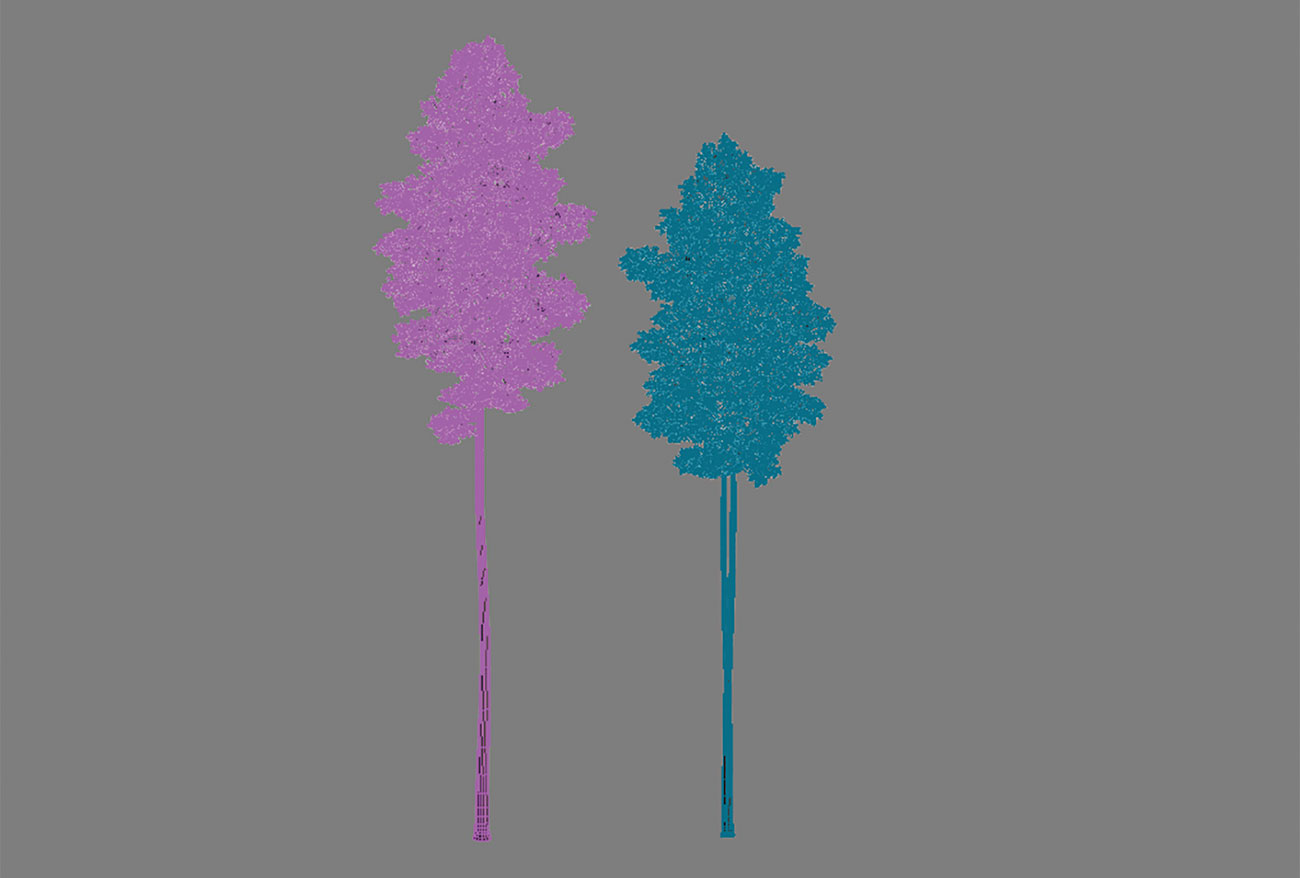
La première chose à faire est la source des modèles que vous prévoyez d'utiliser. Dans ce cas, j'ai sélectionné deux modèles de la Bibliothèque CGAXIS . Il est toujours si important de garder à l'esprit que vous pouvez les faire proxy afin d'avoir moins de polygones dans votre scène.
Une autre chose importante est de toujours avoir des pivots à la base de vos modèles; Dans ce cas, vous avez deux arbres et vous avez besoin du pivot dans leurs bases, car une fois que vous les disperserez sur une surface, la dispersion prendra cette base. Lorsque le pivot n'est pas situé dans la base, vous pouvez obtenir des résultats étranges, tels que des demi-arbres dispersés dans toute la scène. Alors faisons le proxy des modèles et définissons le pivot sur leurs bases.
02. PF Source et VrayInstancer
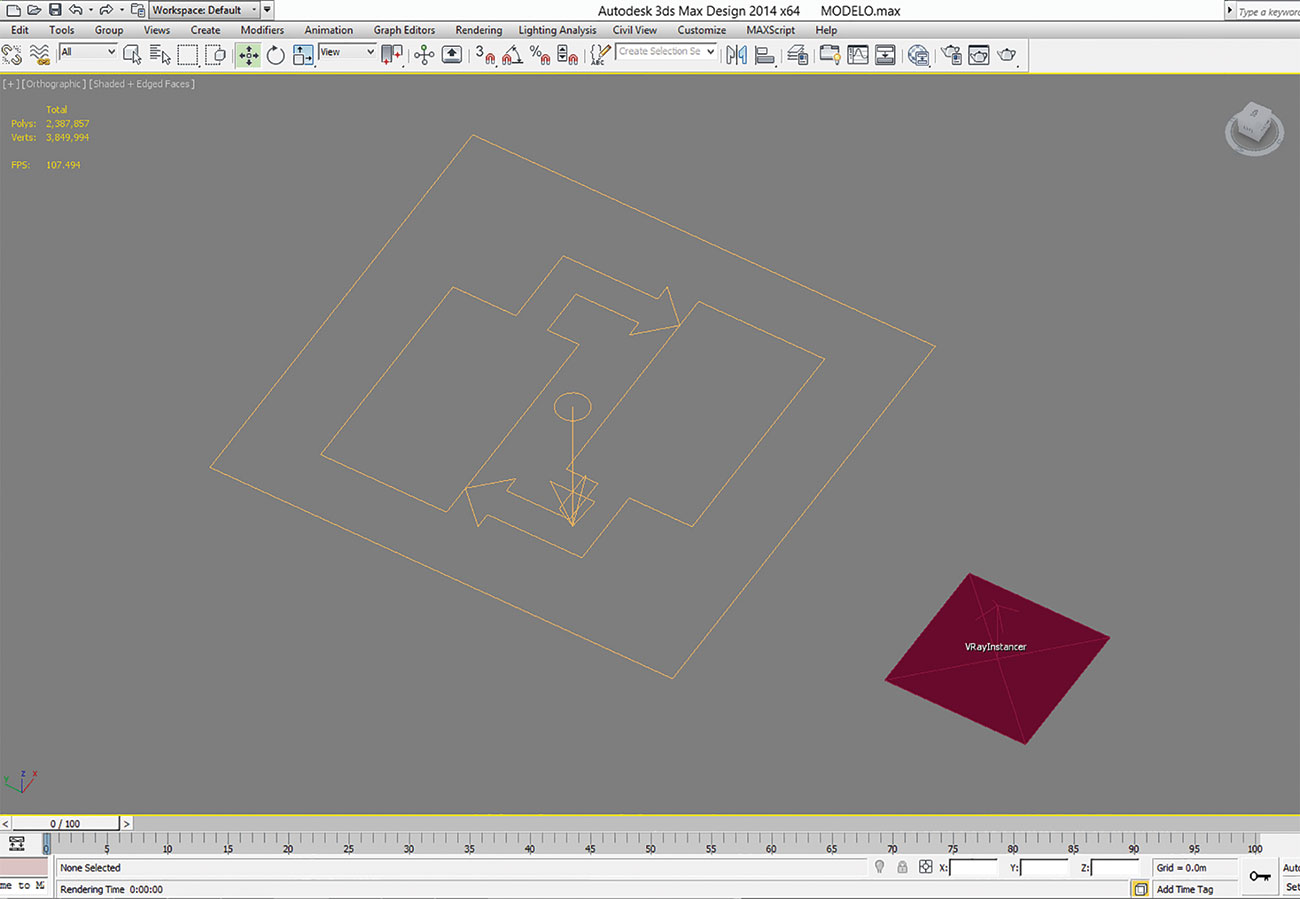
Une fois que vous avez vos modèles prêts, il est temps d'ajouter tous les outils nécessaires pour créer la forêt à l'arrière de votre scène. Tout d'abord, vous allez créer une source PF: Pour ce faire, allez à l'onglet Créer et dans la géométrie, utilisez le menu Roll-out et sélectionnez Systèmes de particules. De là, sélectionnez PF Source. Une fois placé, nommez-le - dans ce cas, la mine est appelée «pf 001 arbres avant '. La nommage est importante car de cette façon, vous pouvez avoir beaucoup plus de contrôle lorsque vous devez éteindre vos générateurs de particules.
La prochaine étape consiste à ajouter votre VRAYInstantan; Encore une fois la tête à l'onglet Créer, puis sélectionnez la géométrie et dans le menu Roll-Out, choisissez V-ray. C'est là que vous allez trouver votre VRAYInstanCer. Placez-le dans la scène et nommez-le «VrayInstanCer Front Arbres», qui est à nouveau nommé à des fins organisationnelles.
03. Connecter tous les éléments

Il est maintenant temps de connecter tous vos outils pour le faire fonctionner correctement. Commencez par sélectionner votre VRAYInstanCer, accédez à l'onglet Modifier et dans les particules Ajouter 'PF 001 Arbres avant' (celui que vous avez créé). Après cela, dans les objets source, ajoutez les deux modèles d'arbres. Dans ce cas, vous pouvez en ajouter un, mais afin d'obtenir plus de variation, j'ai décidé d'ajouter deux (vous pouvez en ajouter autant que vous le souhaitez).
Il est maintenant temps de modifier les paramètres de votre source PF (pf 001 arbres avant). Sélectionnez-le et modifiez-le, vous trouverez une vue partielle, ouvrez-la et vous trouverez plus d'options. Tout d'abord, effacez l'icône de position et la vitesse, car vous n'allez pas en avoir besoin, et ajoutez plutôt un objet de position et une échelle. Dans l'objet de position Ajoutez la base du maillage de forêt. Cela utilisera cette base comme l'avion où il sera dispersé. Dans l'ensemble de naissance, émettez l'arrêt de 0 et de 70, et à l'échelle, définissez la variation d'échelle à 8%. Maintenant, frappez le rendu et vous aurez votre premier résultat.
04. Détails finaux
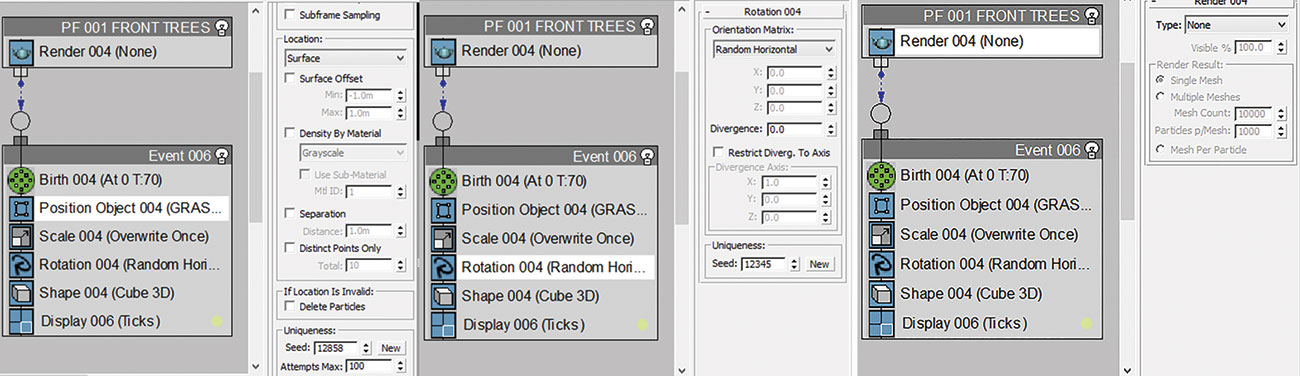
Dans votre résultat initial, vous devriez avoir une propagation d'arbres, ce n'est pas tout à fait raison, et vous verrez également des éléments étranges tels que de grandes boîtes blanches. Fixons tout cela et définissez vos paramètres finaux. Tout d'abord, à l'intérieur de la vue particule de votre source PF, sélectionnez Render 004 et dans le type de type Aucun. Cela fera que les boîtes étranges que vous puissiez voir dans votre rendu disparaisse.
Passons maintenant aux paramètres d'objet de position. En unicité, fixez la valeur de la graine à 12 858. Et enfin en rotation dans la matrice d'orientation, réglez-le sur une horizontale aléatoire. Avec ces modifications, vous allez obtenir le résultat comme dans l'image finale (en haut). Ce que vous avez fait était le processus pour les arbres frontaux, mais vous pouvez faire de même pour les arrière-plans. Essayez-le dans vos scènes et non seulement avec des arbres - cette méthode peut avoir autant d'utilisations que vous le souhaitez.
Cet article a été publié à l'origine dans le numéro 235 de Monde 3D , le magazine le plus vendu au monde pour les artistes de la CG. Achetez le numéro 235 ici ou Abonnez-vous au monde 3D ici .
Articles Liés:
- Est-ce le meilleur plug-in 3D feuillage?
- Comment réaliser un meilleur éclairage avec V-ray
- Apprenez à faire pousser le feuillage avec des particules X
Comment - Most Popular Articles
Utilisez Brain.js pour construire un réseau de neurones
Comment Sep 16, 2025[DIX] [DIX] [DIX] [dix] (Crédit d'image: Getty Images) [DIX] Brain.js Est Un Moyen ..
Comment dessiner des chiffres plus réalistes
Comment Sep 16, 2025[DIX] [DIX] [DIX] [dix] [DIX] Dans le Tutoriel de Dessin Artistique, Nous Nous Concentreurs sur le Torse ..
Comment sculpter un nez humain dans zbrush: 4 étapes faciles
Comment Sep 16, 2025[DIX] [DIX] [DIX] [dix] [DIX] Noses Humains Viennent Sous Toute Les Formes et Toute Tailles. Cépendant, ..
Maîtriser la brosse de mélangeur dans Photoshop
Comment Sep 16, 2025[DIX] [DIX] [DIX] [dix] [DIX] Les sorties de peinture Numérique ONT SÉRIEUSÉ AVANCÉ CES Dernières An..
Comment créer du texte de glitch et des effets d'image dans CSS
Comment Sep 16, 2025Dans ce tutoriel, nous vous montrerons comment créer un effet texte de glitch. Des effets spéciaux et des animations peuvent aider les sites Web à se démarquer, créant un impact immédia..
Commencez avec diffuse
Comment Sep 16, 2025L'un des moyens les plus simples d'apporter une certaine vie supplémentaire à n'importe quel morceau de Art 3D est d'ajouter de la couleur et de la texture. Il existe une var..
Créer des carreaux ornés dans des concepteurs de substance
Comment Sep 16, 2025[dix] [dix] [dix] [dix] Page 1 sur 2: Conception et..
Créer de superbes textures turiles dans le mélangeur
Comment Sep 16, 2025[dix] [dix] [dix] [dix] Page 1 sur 2: Page 1 ..
Catégories
- AI & Machine Learning
- AirPod
- Amazon
- Amazon Alexa & Amazon Echo
- Amazon Et Amazon Alexa Echo
- Amazon TV Fire
- Amazon Prime Vidéo
- Les Applications
- Téléphones Android Et Tablettes
- Android Phones & Tablets
- Android TV
- D'Apple
- App Store D'Apple
- Pomme HomeKit & Apple HomePod
- Apple Music
- Apple TV
- Apple Suivre
- Applications Et Web Apps
- Apps & Web Apps
- Audio
- Chromebook Et Chrome OS
- Chromebook & Chrome OS
- Chromecast
- Cloud & Internet
- Cloud & Internet
- Cloud Et Internet
- Matériel Informatique
- Histoire
- Cordon Coupe Et En Streaming
- CURD Cutting & Streaming
- Discord
- Disney +
- DIY
- ELECTRIC VEHICLES
- EReaders
- Essentiel
- Explainers
- Jeux
- Généralités
- Gmail
- Google Assistant Et Google Nest
- Google Assistant & Google Nest
- Google Chrome
- Google Docs
- Google Drive
- Google Maps
- Google Play Store
- Google Sheets
- Google Slides
- Google TV
- Matériel
- HBO Max
- Comment
- Hulu
- Internet Slang Et Abréviations
- IPhone & IPad
- Kindle
- Linux
- Mac
- Maintenance Et Optimisation
- Microsoft Edge
- Microsoft Excel
- Microsoft Office
- Microsoft Outlook
- Microsoft PowerPoint
- Microsoft équipes
- Microsoft Word
- Mozilla Firefox
- Netflix
- Nintendo Commutateur
- Paramount +
- Gaming PC
- Peacock
- Photographie
- Photoshop
- PlayStation
- Confidentialité Et Sécurité
- Privacy & Security
- Confidentialité Et Sécurité
- Le Produit Roundups
- Programming
- Raspberry Pi
- Roku
- Safari
- Téléphones Et Tablettes Samsung
- Samsung Phones & Tablets
- Slack
- Smart Home
- Snapchat
- Médias Sociaux
- Space
- Spotify
- Tinder
- Dépannage
- TV
- Jeux Vidéo
- Virtual Reality
- Les VPN
- Navigateurs Web
- Wifi Et Routeurs
- Wifi & Routers
- De Windows
- De Windows 10
- De Windows 11
- Windows 7
- Xbox
- YouTube TV Et YouTube
- YouTube & Youtube TV
- Zoom
- Explainers







